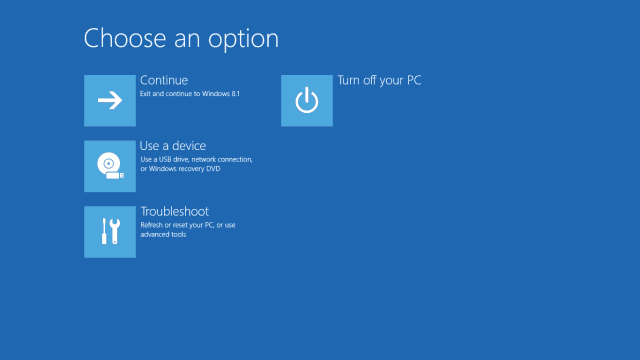
Αυτό το λογισμικό θα διατηρήσει τα προγράμματα οδήγησης σας σε λειτουργία και σε λειτουργία, διατηρώντας έτσι ασφαλή από συνηθισμένα σφάλματα υπολογιστή και αστοχία υλικού. Ελέγξτε όλα τα προγράμματα οδήγησης τώρα σε 3 εύκολα βήματα:
- Κατεβάστε το DriverFix (επαληθευμένο αρχείο λήψης).
- Κάντε κλικ Εναρξη σάρωσης για να βρείτε όλα τα προβληματικά προγράμματα οδήγησης.
- Κάντε κλικ Ενημέρωση προγραμμάτων οδήγησης για να λάβετε νέες εκδόσεις και να αποφύγετε δυσλειτουργίες του συστήματος.
- Το DriverFix έχει ληφθεί από το 0 αναγνώστες αυτόν τον μήνα.
Η δημιουργία δίσκου ανάκτησης είναι πολύ χρήσιμο πράγμα που θα σας βοηθήσει όταν σπάσει το σύστημά σας. Όμως, πολλοί άνθρωποι δεν ξέρουν πώς να δημιουργήσουν σωστά ένα, καθώς προσπαθούν να δημιουργήσουν μια εικόνα ανάκτησης στα εξωτερικά μέσα που αποτελούνται ήδη από άλλα αρχεία, κάτι που είναι λάθος.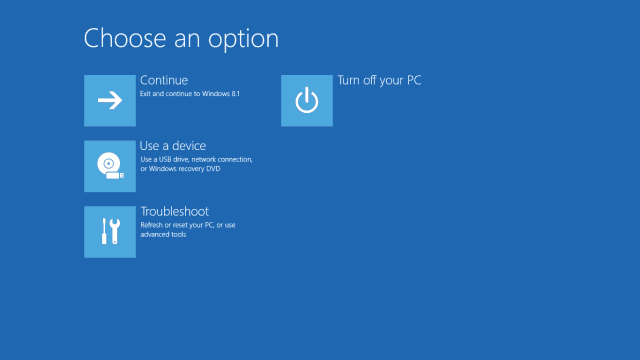
Ορισμένοι χρήστες στο φόρουμ της Microsoft παραπονέθηκαν για το πώς δημιούργησαν μια εικόνα ανάκτησης, αλλά δεν μπόρεσαν να τη χρησιμοποιήσουν, επειδή όταν προσπάθησαν να ανακτήσουν τα Windows, η διαδικασία είχε κολλήσει στο 1% για ώρες. Αλλά ανέφεραν επίσης ότι είχαν άλλα δεδομένα στο δίσκο ανάκτησης. Γι 'αυτό το σφάλμα παρουσιάζεται. Πρέπει να αφιερώσετε την εξωτερική μονάδα δίσκου μόνο στην εικόνα ανάκτησης, δεν πρέπει να έχετε άλλα δεδομένα σε αυτήν!
Επομένως, εάν σκοπεύετε να δημιουργήσετε μια μονάδα ανάκτησης για οποιαδήποτε έκδοση των Windows που χρησιμοποιείτε, λάβετε υπόψη αυτές τις πληροφορίες. Τώρα, εάν θέλετε να δημιουργήσετε μια εικόνα ανάκτησης για το λειτουργικό σας σύστημα Windows, διαμορφώστε πρώτα την εξωτερική μονάδα δίσκου και κάντε την βεβαιωθείτε ότι είναι εντελώς άδειο και όταν είστε απολύτως βέβαιοι ότι δεν υπάρχουν άλλα δεδομένα, ακολουθήστε αυτά βήματα:
- Μεταβείτε στην Αναζήτηση, πληκτρολογήστε μονάδα ανάκτησης και κάντε κλικ στο Δημιουργήστε μια μονάδα ανάκτησης (μπορεί να ζητήσει τα δικαιώματα διαχειριστή)
- Οταν ο Δημιουργήστε μια μονάδα ανάκτησης ανοίγει, επιλέξτε Αντιγράψτε το διαμέρισμα ανάκτησης από τον υπολογιστή στη μονάδα ανάκτησης και κάντε κλικ Επόμενο
- Επιλέξτε τη μονάδα USB στην οποία θέλετε να δημιουργήσετε μια εικόνα ανάκτησης και κάντε κλικ στο Επόμενο
- Περιμένετε μέχρι να ολοκληρωθεί η διαδικασία και επιλέξτε αν θέλετε να διατηρήσετε την εικόνα ανάκτησης στον υπολογιστή σας ή θέλετε να τη διαγράψετε για να ελευθερώσετε το χώρο στο δίσκο
Αυτό είναι, τώρα ξέρετε πώς να δημιουργήσετε σωστά μια εικόνα ανάκτησης για το λειτουργικό σας σύστημα Windows, οπότε δεν χρειάζεται να κάνετε αν το σύστημά σας πέσει, επειδή θα έχετε μια έτοιμη λύση.
Διαβάστε επίσης: Πώς να ενεργοποιήσετε τη λειτουργία God στα Windows 10
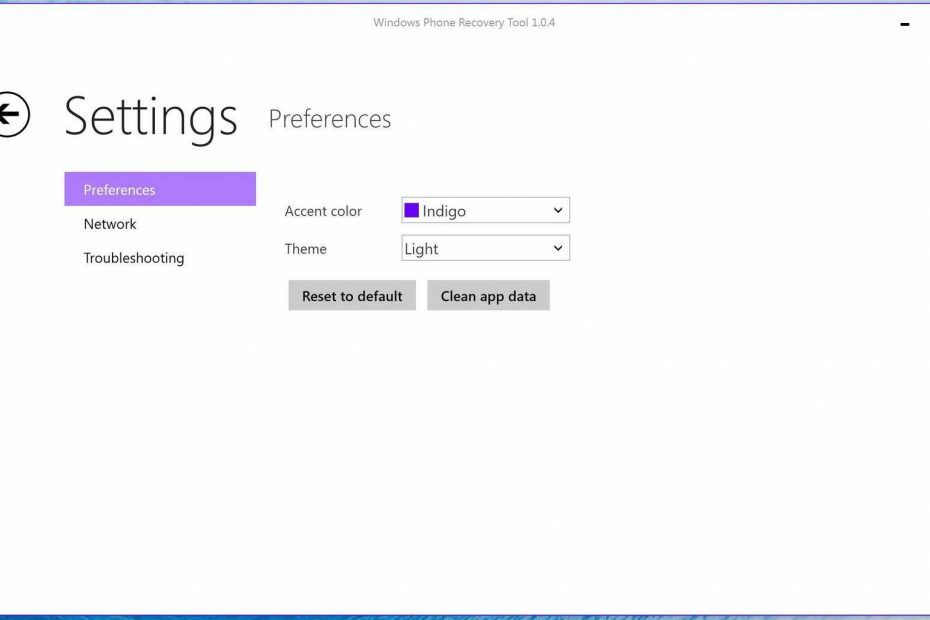
![Τα Windows 10 δεν θα εισέλθουν σε λειτουργία ανάκτησης [TROUBLESHOOT]](/f/795244c9d0e6abf2b4f0ab7313ffb4aa.jpg?width=300&height=460)
